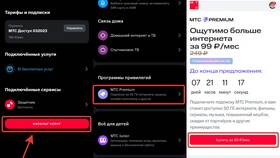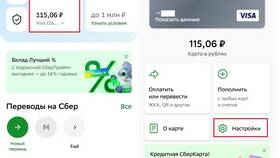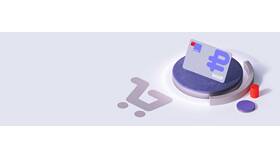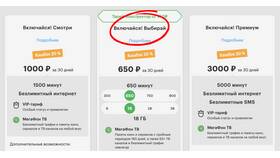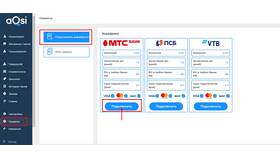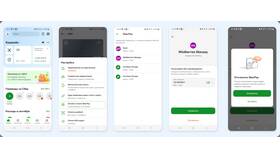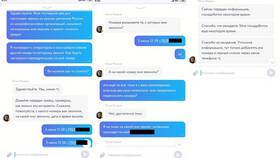Восстановление соединения контроллера DualShock 4 с PlayStation 4 может потребоваться после использования с другими устройствами. Рассмотрим несколько надежных способов повторного подключения.
Содержание
Стандартный способ подключения
| Шаг | Действие |
| 1 | Включите PlayStation 4 |
| 2 | Используйте USB-кабель для подключения джойстика к консоли |
| 3 | Нажмите кнопку PS на контроллере |
| 4 | Дождитесь стабильного свечения световой панели |
Беспроводное подключение
- Перейдите в "Настройки" PlayStation 4
- Выберите "Устройства" → "Bluetooth устройства"
- Удерживайте кнопки Share и PS на контроллере 3 секунды
- Когда джойстик появится в списке, выберите его
- Дождитесь подтверждения подключения
Сброс контроллера
- Найдите маленькое отверстие на задней панели
- Используйте скрепку для нажатия кнопки сброса
- Удерживайте 3-5 секунд
- Повторите стандартное подключение через USB
Устранение проблем
| Проблема | Решение |
| Контроллер не определяется | Попробуйте другой USB-порт/кабель |
| Мигает световая панель | Зарядите контроллер не менее 30 минут |
| Нет реакции на кнопку PS | Выполните полный сброс контроллера |
Проверка подключения
- Откройте "Настройки" → "Устройства"
- Выберите "Контроллеры Bluetooth"
- Убедитесь, что ваш джойстик отображается как подключенный
- Проверьте работу всех кнопок в меню
Важно
При частых проблемах с подключением проверьте наличие обновлений для системы PlayStation 4. Устаревшая версия ПО может вызывать конфликты с контроллерами. Для стабильной работы поддерживайте актуальную версию системного программного обеспечения.